Kuidas Netflixi automaatse esituse treilereid välja lülitada
Netflix Kangelane Nööri Lõikamine / / March 19, 2020
Viimati uuendatud

Kas see on teie jaoks tüütu, kui Netflix mängib valiku kohal hõljutades automaatselt saate treileri? Siit saate teada, kuidas see välja lülitada ja rahus sirvida.
Netflixi puhul on üks kõige tüütumaid asju automaatse esitamise treilerid. Kui hõljutate kursorit valiku kohal, alustab saate treileri esitamine automaatselt. See võib olla üsna jama, kui haagise heli hakkab läbi teie kõlarite puhuma.
Aga nüüd Netflix on lõpuks lisanud võimaluse tüütus välja lülitada. Seda saate teha järgmiselt.
Keela Netflixi automaatse esituse treilerid
Automaatse esituse treilerite väljalülitamiseks peate käivitama brauseri ja logima sisse oma Netflixi kontole.
Seejärel valige oma profiil ja klõpsake siis paremas ülanurgas oma profiiliikooni ja valige Konto.
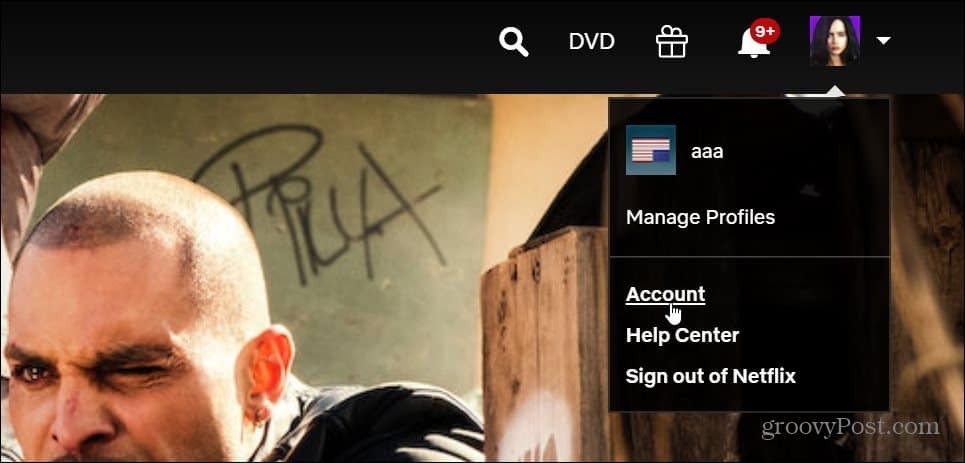
Järgmisena kerige alla Minu profiil ja klõpsake nuppu Taasesituse sätted link.
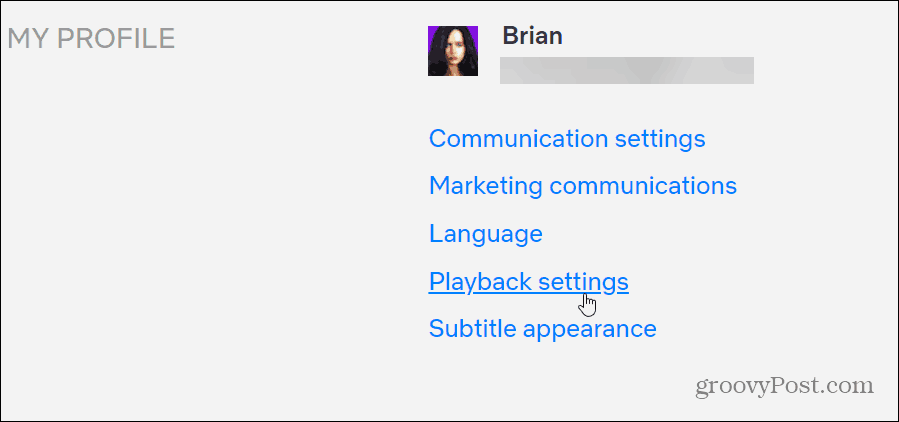
Nüüd eemaldage Playback Settings lehel lihtsalt märkeruut „Automaatse esituse eelvaateid sirvides kõigis seadmetes”. Pärast seda klõpsake kindlasti ka nuppu Salvesta. Vastasel juhul mängivad treilerid sisu sirvimise ajal automaatselt.
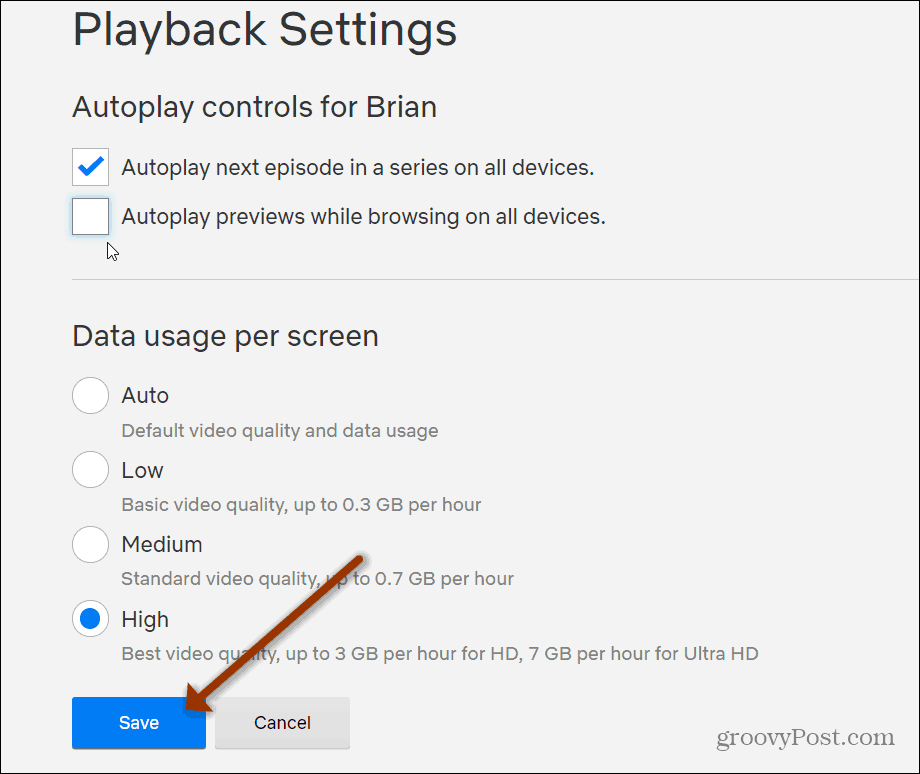
Pärast automaatse esituse valiku tühjendamist ärge unustage klõpsata nuppu Salvesta.
Selles on kõik olemas! Nüüd saate sisu rahulikult sirvida ilma, et treilerid läbi kõlarite puhuksid.
Kui olete alati leidnud, et automaatse esituse treilerid on Netflixi jaoks kõige tüütum, siis saate selle lõpuks välja lülitada. Ja ma olen juba aastaid oodanud võimalust need välja lülitada.
Pange tähele ka seda, et kui selle siin välja lülitate, keelab see kõigi teie seadmete automaatse esituse treilerid. Seega ei pea te seda iga üksiku seadme puhul, kus Netflixi vaatate, välja lülitama.
Kuid selleks, et see teatavates seadmetes rakenduks, peate võib-olla oma konto välja logima ja uuesti sisse logima.
Ja kui soovite selle funktsiooni mingil põhjusel uuesti lubada, minge lihtsalt tagasi sisse ja kontrollige uuesti.
Tundub, et Netflix lisab kasutajasõbralikumaid funktsioone. Ettevõtte hiljuti lisas 10 parima nimekirja ka kasutajaliidese juurde.


